
Există o mulțime de factori care determină încetinirea sistemului de operare, dintre care una este programele situate în autorun.
Adesea, aceste aplicații nu sunt întotdeauna necesare pentru ca PC-ul să funcționeze corect. Prin urmare, va fi important să știți cum să dezactivați programele autorun în Windows 7, 8, 10. Este întotdeauna important să curățați această listă pentru a crește nivelul de performanță. O astfel de procedură va determina computerul să se încarce mult mai activ și să răspundă la comenzile care îi sunt date.
Să examinăm mai atent cum să dezactivați programele de pornire în sistemul de operare Windows. Ar trebui să acordați atenție existenței programelor speciale de servicii necesare pentru un PC robot cu drepturi depline. Dacă dezinstalați una dintre aceste utilitare, există un risc ridicat de funcționare defectuoasă a computerului. După ce ați eliminat din lista de pornire toate programele inutile care sunt activate în faza de pornire, puteți vedea că sistemul de operare se încarcă cu mult mai rapid.

Care este punctul de eliminare a programelor de la autorun?
Numărul principal de programe din lista autorun au o influență puternică asupra timpului necesar pentru începerea completă a sistemului de operare. Mulți utilizatori din propria experiență sunt conștienți de faptul că numai computerul achiziționat reacționează foarte activ la toate comenzile furnizate. Fiecare dintre noi, în funcție de specificul muncii și preferințelor, începe să instaleze aplicații suplimentare pe PC. În mod direct proporțional cu numărul de programe instalate, PC-ul începe să încetinească activitatea. Aceasta este o explicație complet logică. Problema este că software-ul se încadrează automat în lista "Autostart". Având în vedere acest lucru, ar trebui să dezactivați autoloading aplicațiilor în Windows 7.
Acest lucru se aplică acelor aplicații care nu sunt utilizate deloc sau sunt folosite foarte rar. Ei folosesc resursele informatice în timpul muncii lor. Nu ștergeți toate programele care sunt în "Startup", deoarece există într-adevăr foarte necesare și astfel încât ar trebui să fie executate în timpul activării sistemului de operare. Înainte de a șterge în mod esențial "Startup", trebuie să vă asigurați mai întâi că nu este important să ștergeți nimic important.

De ce programele intră în lista de pornire?
Sa spus deja că există aplicații care se încadrează automat în "Autostart". Se întâmplă că în momentul descărcării unei aplicații, două sunt descărcate simultan. Este al doilea care intră în "Autostart". Nu este nimic în neregulă cu acest lucru dacă acest program este necesar pentru o activitate importantă, dar dacă este invers, atunci ar trebui să știți cum să îl dezactivați în Windows.
Ca regulă, utilizatorul adaugă la Autorun numai acele programe care sunt utilizate în mod regulat. În plus, există aplicații obligatorii. Acestea sunt antivirusul, driverele și așa mai departe. În cazul în care sistemul de operare a început să funcționeze foarte încet, a început să se "agață" în mod constant și nu există nici o înțelegere cu privire la locul de dezactivare a aplicațiilor automate, este necesar să se familiarizeze cu informațiile prezentate mai jos.
Cum se elimină programele de la autorun în Windows 7, 8, 10?
Dacă ați decis în cele din urmă să eliminați anumite programe de la pornire, nu ar trebui să o trageți afară. Totul este destul de simplu, și nu este nimic complicat în acest sens. Pentru a vedea lista completă, accesați meniul "Start", apoi trebuie să deschideți "Toate programele". În lista derulantă care se deschide, căutați "Startup".
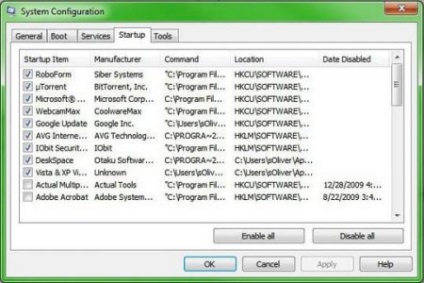
Dând clic pe el, vom vedea o listă completă de aplicații aici. Puteți șterge un program utilizând o linie de comandă specială numită "Win + R". Comanda "msconfig" este introdusă aici și este apăsată tasta "Enter". Apoi apare "Configurare sistem" - mergeți la "Startup". Pentru a elimina activarea spontană a unui program, trebuie doar să eliminați caseta de selectare de lângă el. Dacă doriți să dezinstalați complet aplicația, trebuie să utilizați secțiunea "Programe și caracteristici".
Cum se elimină aplicațiile de la pornirea Windows cu Autoruns și CCleaner?
Persoanele care sunt prost orientate în computer sau pur și simplu nu-și pot aminti combinațiile de taste și succesiunea acțiunilor pot face mai ușor pentru ei înșiși prin instalarea de utilități auxiliare pe PC. Prima aplicație este cunoscută sub numele de Autoruns. Până în prezent, există doar o versiune în limba engleză, dar nu vă faceți griji, deoarece interfața sa este atât de clară încât chiar și începătorul va înțelege punctul.
O altă aplicație este CCleaner. Pentru a dezactiva pornirea aplicațiilor Windows, trebuie să rulați CCleaner și să introduceți "Service". Aici selectați "Startup" și cu ajutorul mouse-ului faceți clic pe programele selectate, îndepărtarea de la "Auto Run" este efectuată.
Recomandări utile
Înainte de a începe să eliminați sau să adăugați programe în "Startup", trebuie să luați în considerare în detaliu câteva dintre recomandările profesioniștilor cu experiență:
- Nu este necesar să eliminați antivirusul din listă, deoarece în timpul pornirii sistemului de operare există riscul de a uita să îl activați, ceea ce poate duce la infectarea calculatorului.
- Dacă nu aveți nicio idee despre cum să dezactivați un anumit program, trebuie mai întâi să găsiți informații pe Internet și numai atunci să începeți să acționați.
- În plus față de eliminarea aplicațiilor neutilizate din "Pornire", ar trebui să dezactivați anumite servicii. Ele pot fi găsite într-o secțiune specială a ferestrei "Configurația sistemului".
- Procedura de dezactivare a aplicațiilor de pornire Windows trebuie efectuată cu toate programele inutile. Acest lucru va reduce încărcarea sistemului de operare în momentul lansării acestuia.
După cum sa dovedit, deschiderea "Auto Backup", precum și eliminarea tuturor programelor inutile de acolo este destul de simplă. Pentru a face acest lucru, trebuie doar să vă amintiți combinația de taste și comanda "msconfig". După aceste acțiuni, devine evident că data viitoare când porniți computerul va începe mult mai repede decât a fost cu o mulțime de aplicații inutile.
De exemplu, de foarte multe ori vă descărcați filmul preferat prin torrent, după care clientul nu se închide și se blochează pe distribuție pentru o lungă perioadă de timp. Acest lucru, la rândul său, duce la o descărcare lentă a browserului. Dacă eliminați programul din lista "Autorun", puteți rezolva problema. În viitor, dacă doriți să descărcați ceva, trebuie doar să efectuați o pornire manuală și apoi să închideți în același mod. Este important să vedeți în mod sistematic lista "Autostart" și, dacă este necesar, să o curățați.
Sperăm că informațiile pe care le-am furnizat ne-au ajutat să înțelegem cum să curățăm pornirea utilitarelor Windows pentru a grăbi computerul. Trimiteți articolul la prieteni și evaluați informațiile! Mulțumesc!
Articole similare
-
Cum se închide calculatorul într-un program pe ferestre 10 fără programe
-
Cum de a repara un program rupt de sistemul uac - Windows 7 cunnings
-
Diskcryptor - un program deschis pentru criptarea partițiilor de disc sub ferestre
Trimiteți-le prietenilor: